Videoiden tekeminen on TEHOKAS PC. selviää digivideosta. Muokkaa videosi esityskuntoon VIDEOEDITOINTI
|
|
|
- Siiri Jaakkola
- 9 vuotta sitten
- Katselukertoja:
Transkriptio
1 VIDEOEDITOINTI TEKSTI: ANTERO ALKU, MATTI SULANTO PIIRROS: ERIC LERAILLEZ VERTAILUSSA Videoeditointiohjelmat Adobe Premiere 6.5 Pinnacle Edition DV Pinnacle Studio 8 Ulead Media Studio Pro 6.5 Kevytohjelmat Roxio VideoWave Movie Creator Windows XP Movie Maker Videoeditointikortit Canopus Raptor RT Matrox RT.X100 Pinnacle Edition DV500 Pinnacle Studio Deluxe Pc:n tehon kasvu ja halvat ohjelmat tuovat edullisen videoeditoinnin kotikäyttäjänkin ulottuville. Muokkaa videosi esityskuntoon TEHOKAS PC selviää digivideosta Videoiden tekeminen on työlästä. Suurin vaiva on kuvaamisessa, mutta lisäksi aineistoa täytyy muokata, että sitä jaksaisi katsoa joku muukin kuin kuvaaja itse. Vielä pari vuotta sitten pc ei jaksanut näyttää digivideota saati yksinkertaisiakaan tehosteita, minkä vuoksi tarvittiin erillinen videokortti. Nyt käytetyt testi-pc:t pystyivät reaaliaikaiseen esikatseluun ilman lisäkortteja, jopa tehosteiden kera. Pieni esikatselukuva ei kuitenkaan kelpaa tallennettavaksi ja reaaliaikainen täyden tarkkuuden kuvan vaatii vielä väkevän videokortin. Testilaitteina käytettiin Wings- ja DGCmikroja, jotka osallistuivat myös MikroPC:n numerossa 14/03 julkaistuun monitoimimikrojen vertailuun. Molemmissa oli 2,5 GHz:n Intel Pentium 4 -prosessori, 512 megatavu ddr-muistia ja vähintään 60 gigatavun ide-levy. Videoeditoinnin päävaiheet ovat aineiston kopiointi pc:hen, muokkaaminen ja valmiin ohjelman kopioiminen kasetille tai cd/dvd-levylle. Analogivideon aikaan tarvittiin digitointikortti muuttamaan videosignaali digitaaliseksi. Parissa vuodessa yleistynyt digivideokamera helpottaa työtä, sillä aineisto siirtyy kamerasta pc:hen ja takaisin ilman analogia-digitaali -muunnosta. 44 MikroPC 15 / 2002 W W W. M I K R O P C. N E T
2 DV-VIDEOEDITOINTIOHJELMAT KEVYTOHJELMAT > Adobe Pinnacle Pinnacle Ulead Media Roxio VideoWave Windows XP Premiere 6.5 Edition DV Studio 8 Studio Pro 6.5 Movie Creator Movie Maker Valmistaja Adobe Pinnacle Systems Pinnacle Systems Ulead Systems Roxio microsoft Www-osoite adobe.com pinnaclesys.com pinnaclesys.com ulead.com roxio.com microsoft.com Maahantuoja 1) Future Cad Future Cad Software Explosion Four Leaf Technologies 2) Microsoft Oy Www-osoite 1) futurecad.fi futurecad.fi ohjelmistot.com fourleaf.fi 2) microsoft.fi Prosessorisuositus PIII 700 MHz PIII / Athlon 700 MHz P / Athlon 500 MHz Pentium PIII 800 MHz 1 GHz Minimi keskusmuisti 256 Mt 256 Mt 256 Mt 128 Mt 128 Mt 128 Mt Hinta, noin 890 euroa 795 euroa 135 euroa 679 euroa 85 euroa osa Win XP:tä 1) GNT Finland / gnt.fi; Ingram Micro / ingrammicro.fi; Techdata / techdata.fi Kaikissa käyttöjärjestelmänä Windows 98 SE tai uudempi. 2) Myös Lyco Oy, Uudessa pc:ssä videon siirtämisessä käytettävä firewire-liitäntä voi olla osa emolevyä. Nykyään helpoin tapa digitoida analogista videota on käyttää kameraa, jossa on analogisisääntulo. Silloin vhs-nauhuri yhdistetään kameraan, joka muuntaa kuvan ja tallentaa sen digitaalisena nauhalle. Tällaisia kameroita löytyy jo alle 1000 euron hintaluokassa. Niitä voi käyttää myös toisin päin, näyttämään muokattavan videon tv-ruudussa. ENSIN OTOSKARTTA Editointi kannattaa aloittaa luomalla otoskartta, joka erottelee videon otokset toisistaan. Parhaimmillaan otoskartta syntyy automaattisesti aineistoa kopioitaessa, mutta valitettavan usein leikkeet täytyy merkitä käsin. Seuraavaksi otokset järjestellään ja niitä leikataan eli lyhennetään ja yhdistellään halutuilla kuvanvaihdoilla, lisätään tekstit ja tehosteet. Jos kuvan laatu on heikko, sitä voi korjata säätämällä sävyjä, valoisuutta ja kontrastia. Syntyvää jälkeä tarkastellaan pienestä esikatselukuvasta pc:n näytöllä tai erillisestä isommasta videomonitorista. Lopuksi valmis elokuva koostetaan. Se tarkoittaa, että kuvanvaihdot, tehosteet ja tekstitykset lasketaan täydellä tarkkuudella. Laskennan voi hoitaa pc:n prosessori tai videoeditointikortti tai molemmat yhdessä. Koska jälki on tarkempaa kuin esikatselussa, pc:ltä kuluu laskentaan ohjelman rakenteesta ja pituudesta riippuen yleensä 3 10 kertaa valmiin ohjelman pituus. Kallis videoeditointikortti selviytyy työstä parhaimillaan reaaliajassa. KOLME TAPAA LEIKATA Ammattimainen videoleikkaus perustuu analogisten videonauhureiden tekniikkaan ja videokuvan aikakoodiin. Aikakoodin perusteella merkitään peräkkäisten otosten alku ja loppu, minkä jälkeen editointiyksikkö hakee otokset nauhoilta ja yhdistää ne. Tätä kutsutaan kolmipisteeditoinniksi. Ammattilaisten video-ohjelmat pystyvät kolmipiste-editointiin ja osaavan käsissä se on nopea tapa leikata valmista jälkeä. Havainnollisempi, mutta hitaampi tapa on käyttää kuvaruudulla näkyvää aikajanaa, jonka päälle kuva- ja ääniraidat vedetään. Näin on helppo saada käsitys ohjelman rakenteesta ja kohdistaa tarkasti otokset, tehosteet ja kuvanvaihdot. Satunnaiselle kotivideoeditoijalle aikajanakin voi olla liian hankala. Kaikkein helpoin työväline on otoslista (storyboard). Se on hyvä ratkaisu, kun halutaan vain järjestellä otoksia, lyhentää niitä ja ehkä lisätä alku- ja lopputekstit. KORTTI VALITSEE PC:N Videon käsittely kuormittaa ankarasti pc:tä ja sen vuoksi kaikkien editointityöaseman osien täytyy sopia hyvin yhteen. Videokorttia hankkivan kannattaa ensimmäiseksi tarkistaa valmistajan kotisivuilta, vaatiiko kortti toimiakseen esimerkiksi tietyn emolevyn tai piirisarjan. Myös asennusohjeita kannattaa noudattaa, sillä varsinkin reaaliaikakortit ovat tarkkoja oikeista asetuksista. Edullisimmat reaaliaikakortit näyttävät tosiaikaisesti vain esikatselun, kalliimmat voivat tulostaa täydellä tarkkuudella dvtai jopa analogiaulostuloon. Analogiaulostulosta kuvan voi ajaa erilliseen videomonitoriin tai televisioon, josta on paljon helpompi arvioida lopputulosta kuin pienestä esikatselukuvasta pc:n näytöllä. KÄYTÄ KORTIN KOODEKKIA Reaaliaikaisuus edellyttää, että video on kaapattu valmistajan omalla koodekilla ja editoitaessa käytetään kortin mukana tulleita tehosteita. Muussa tapauksessa täyden tarkkuuden kuva täytyy laskea ohjelmallisesti. Sama uhkaa jos videoraitoja ja tehosteita on paljon päällekkäin, mikä käy helposti, sillä esimerkiksi logo ja teksti vaativat kumpikin oman raidan. Myös väri- ja kontrastikorjaukset vaativat tehoa ja joskus niitä on pakko käyttää koko aineistoon. Editointikorttien omat koodekit eivät yleensä toimi muiden valmistajien korteissa ja ohjelmissa. Jos kaappaaminen ja editointi tehdään eri korteilla, koodekiksi kannattaa valita Microsoft avi ja varmistaa ennalta, että kaikki toimii. Mutta jo reaaliaikainen esikatselu nopeuttaa työskentelyä. Lisäksi kaikki kortit näyttävät reaaliajassa tavalliset suorat leikkaukset, jotka riittävät valtaosalle käyttäjistä. Kuvan laatu on kaikilla korteilla yhtä hyvä. Ammattikäyttöön sopii aito reaaliaikakortti, koska aika on rahaa. Harrastajalle välttää vähempikin, onhan aikataulu yleensä vain itsestä kiinni. MARKKINAT ELÄVÄT Digitaalisuus on keikauttanut videotuotemarkkinat liki päälaelleen. Ennen asiakas osti erikoiskortin, jonka kylkiäisenä tuli ohjelma, yleensä Adoben Premiere tai Uleadin Video Studio. Nyt kalliit erikoiskortit ovat vaihtuneet halpoihin firewirekortteihin, minkä vuoksi korttivalmistajat hakevat lisämyyntiä paketoimalla korttien mukaan omia ohjelmiaan. Microsoft hätistelee videoalaakin Windows XP -käyttöjärjestelmään kuuluvalla Windows Movie Makerillä, joka on tarkoitettu lähinnä web-videoiden tekemiseen. Applen imoviesta kopioitu idea toimii, mutta Movie Makerillä tehdyn ohjelman tallentaminen dv-kasetille tai dvd:lle vaatii kolmannen osapuolen sovelluksen. Markkinoilla on myös kirjava joukko pikkutekijöitä, joista on vaikea sanoa, tarjoavatko ne ohjelman kylkiäisenä korttia vai päin vastoin. Firewire-kortin tarvitsijan kannattaa katsastaa sekä huokeat videotuotteet että kortit. Parhaimmillaan pätevä kortti-ohjelmapaketti voi maksaa vähemmän kuin pelkkä kortti. W W W. M I K R O P C. N E T MikroPC 15 /
3 VIDEOEDITOINTI OHJELMA-ARVIOT Adobe Premiere 6.5 Taitava ja tasalaatuinen Adobe Premiere on ominaisuuksiltaan tasalaatuinen ohjelma niin harrastajalle kuin puoliammattilaisellekin. Uusin versio painottuu dvvideon käsittelyyn, mutta analogikortin käyttäjä voi toki edelleen määritellä kuvan tekniikan erikseen, ja Premierellä voi yhdistää eri muotoisia videotiedostoja yhdeksi ohjelmaksi. Otokset voi kopioida kasetilta yksittäin tai eräajona, mutta otosten alku- ja loppukohdat täytyy asettaa käsin. Kopiointilistan voi tallentaa ja ladata sen perusteella kasetilta videota mihin tahansa mikroon. Aineiston järjestely sujuu helpoimmin otoslistalla. Sen voi tallentaa kasetille sellaisenaan tarvitsematta käsitellä aikajanaa, mutta pelkkään otosjärjestelyyn on halvempiakin tuotteita. Ammattimaiseen kolmipiste-editointiin Premiere tarjoaa kaksi kuvaruutumonitoria ja aikakoodiohjauksen. Aikajanalla voi käyttää kahta videoraitaa (A/B-edit), jolloin otosten lomittumisen näkee selvästi. Lomituksen pituus määrää automaattisesti kuvanvaihdon pituuden. Työpöytäasetukset voi tallentaa. Valmiina on yhden ja kahden monitorin työpöydät aikajanatyöskentelyyn tai kolmipiste-editointiin. Valitettavasti Premieren työpöytä käy nopeasti ahtaaksi, jo äänipöytä eli ikkuna äänitasojen liukusäätimille peittää jotain oleellista. Ohjelmallinen esikatselu näyttää myös tehosteet pc:n näytöllä, mutta videokortin ajurit ratkaisevat näkyykö esikatselukuva ulkoisessa monitorissa tai dv-kameran paneelissa. Testikoneessa Premieren esikatselu toimi reaaliaikaisesti. Vanhassa pc:ssä esikatselu nykii, mutta muu Vaikka videokameroiden automaattivalotus toimii hyvin, editoijan on voitava säätää kuvan kirkkautta, kontrastia ja gamma-arvoa kuten valokuviakin käsiteltäessä. Silti vain Premiere tarjoaa edes histogrammisäätimen. Videokuvaakin pitää voida korjata Windowsista poikkeava liittymä toimii. Adoben oma tekstitysohjelma sisältää käytännössä kaiken tarpeellisen piirtotyökaluja myöten. Myös tehosteita on runsaasti. Ajan säästämiseksi halutun kuvanvaihdon voi asettaa oletukseksi. Kuvanvaihto vaimentaa ja vaihtaa myös kuvien äänet. Kuvan tekniseen korjailuun on tarjolla histogrammi, mutta toistokäyrän säätö puuttuu. Säädöt vaikuttavat koko otokseen, joten hetkellisiä korjauksia varten otos täytyy jakaa osiin - tai ostaa Adoben After Effects. Tutut vertauskuvat helppo ymmärtää Pinnacle Edition DV Hallinta vaatii jatkuvaa käyttöä Pinnacle Edition DV:n työpöytä tavoittelee tehokkuutta ilman Windowsin rajoituksia. Ohjelmaa voi käyttää myös värikoodatulla videoeditointinäppäimistöllä. Kotikäyttöön suunnatun ohjelman käytettävyys perustuu pitkälti siihen, että työpöydältä löytyy tuttuja asioita. Studio 8 kokoaa nauhalta kopioidut video-otokset leikekirjan näköiseen albumiin. Pinnaclen Edition DV on entinen Fastin DV Studio. Omaperäisen liittymänsä vuoksi ohjelma sopii parhaiten jatkuvaan, puoliammattimaiseen käyttöön. Edition DV täyttää aina koko työpöydän ja Windowista tutut pudotusvalikot ja painikkeet puuttuvat tyystin. Tämä antaa ohjelmalle oman ilmeen, mutta hidastaa myös oppimista ja vaikeuttaa satunnaista käyttöä. Otokset kopioidaan pc:lle joko heti kasettia selattaessa tai kopiointilistan perusteella eräajona. Kopiolistaan merkitään käsin haluttujen otosten alku ja loppu. Samalla syntyvät pikakuvakkeet, joilla otoksia voi käyttää leikkaamisessa jo ennen kopiointiakin. Pikakuvakkeet voi järjestää otoslistaksi ohjelman työpöydälle. Muokkausta varten otoslista kopioidaan aikajanalle, jonka raitamäärä ja raitojen käyttö on vapaata. Aineisto kootaan Editon DV:n omalla tiedostohallinnalla vapaasti määriteltäviin kansioihin. Aikajanaa on hieman hankala käyttää. Kuvanvaihto tehdään vetämällä vaihtotehoste kuvaraidan päälle, jolloin peräkkäisten otosten on oltava toistensa päällä. Kuvan ja äänen ristihäivytys on määrättävä erikseen, muuten jälkimmäisen otoksen ääni alkaa häivytyksen alusta ja edellinen ääni katkeaa. Paketti sisältää otsikointi-, dvd-julkaisu ja valokuvien animointi -ohjelmat. Mukana tulee myös runsaasti valmiita tehosteita, ja niitä voi lisäksi muokata vapaasti. Kuvan korjaukseen on tavallisimmat toiminnot, mutta histogrammi ja toistokäyrän muokkaus puuttuvat. Kuvan korjaus vaikuttaa aina koko otokseen, joten muuttuva valaistus on korjattava kiertoteitse. Edition DV laskee lopullista kuvaa kaiken aikaa taustalla, joten valmistuneen työn voi kopioida heti nauhalle tai kiintolevylle. Pinnacle Studio 8 Kotikäyttäjän tehopakki Pinnacle Studio 8 on ennen kaikkea kotikäyttäjille suunnattu edullinen ja helppokäyttöinen ohjelma. Studion 8:n ja firewire-kortin yhdistelmä maksaa noin 180 euroa. Hintaan nähden Studio antaa kuitenkin yllättävän paljon. Ohjelman saa erikseenkin tai pakettina erilaisten videokorttien kanssa. 46 MikroPC 15 / 2002 W W W. M I K R O P C. N E T
4 Tekstitys on keskeinen osa jokaista elokuvaa. Media Studion tekstitystyökalu on selkeä ja ennen kaikkea nopeatoiminen. > Tekstityökalua tarvitsee jokainen Studion perusidea on käytön helppous. Video kopioidaan painamalla hiirellä videokameran painikkeita näytöllä. Leikkeet albumista vedetään filminauhaksi työpöydän aikajanalle. Kuvanvaihdot sijoitetaan filmirainalle otoksia esittävien kuvaruutujen lomaan. Studio osaa erottaa kasetin otoksetautomaattisestis, mutta kopioi ne silti yhdeksi tiedostoksi. Albumissa otokset näkyvät erillisinä, ja niitä käytetään kuin erillisiä tiedostoja. Jos kiintolevy on alustettu fat32-muotoon, Studio kopioi otoksia kerralla enintään noin 18 minuuttia. Kun raja ylittyy, ohjelma kadottaa kameran ohjauksen, joten on parempi määritellä hieman lyhyempi kertakopiointiaika. Aikakoodilla erottelu toimii myös analogivideon kanssa, kunhan tunnistus perustuu suureen muutokseen videokuvassa. Studio 8:lla voi tallentaa leikattavan dv-videon levylle vedoslaatuisena ja silti tehosteet näkyvät esikatselussa ongelmitta. Vedoslaadun datavirta on noin kymmenesosa täyden tarkkuuden dv-kuvasta, joten mikron ei tarvitse olla uusi. Täyden tarkkuuden kuvan Studio laskee vain alkuperäisaineiston siitä osasta, jota käytetään valmiissa ohjelmassa. Tekstittäminen ja äänen muokkaaminen vaativat, että filminauha vaihdetaan aikajanaksi. Musiikkigeneraattori sovittaa musiikin annettuun aikaan ja tekee erilliset alku- ja lopputahdit. Studio lukee myös suoraan cd-äänilevyjen musiikkia muuntamatta sitä tavallisiin äänitiedostomuotoihin. Kotimarkkinoille suunnattu Studio 8 hallitsee vain viisi ääni- ja kuvaraitaa, mikä rajoittaa aineiston vapaata käyttöä. Rajoituksen voi kiertää tallentamalla muokattuja otoksia tiedostoon ja sijoittamalla ne ohjelmaan uudelleen. Myös kuvankorjaustyökalut ovat niukat. Studio 8 osaa käsitellä myös Sonyn micromv-kameralla syntyvää mpeg-2 -videota ja valmiin ohjelman voi tallentaa käytännössä kaikkiin nykyisiin videomuotoihin, myös dvd-levylle. Ulead Media Studio Pro 6.5 Tarkkaan säätämiseen KEVYTOHJELMA JÄRJESTÄÄ JA LYHENTÄÄ Roxio VideoWave Movie Creator Roxio VideoWave Movie Creator on hyvä valinta, kun on tarve vain kopioida ja siistiä omia videomuistoja ja tallentaa ne helposti katseltavaan muotoon, kuten dvd-levylle. Työ hoituu nopeimmin, kun käyttää ohjelman malleja tyyliin häävideo tai lomamatka. Käyttäjän tarvitsee vain kopioida kamerasta halutut otokset ja järjestää ne otoslistalle oikeaan järjestykseen. Lopuksi ohjelma kysyy halutun musiikkityylin ja pyytää kirjoittamaan alkuja lopputekstit. Kuvanvaihdot tulevat aiheeseen sopivalla tyylillä automaattisesti. Hieman luovempi työskentely onnistuu StoryLine Editor -tilassa, jossa otokset kootaan filmiksi. Kuvanvaihdot vedetään kuvaruutujen väliin, ja otoksia voi myös trimmata. Efektejä ja kuvanvaihtoja on useita, mutta varsinainen kuvakorjailu puuttuu. Kun on kyse lähinnä kasettien kopioinnista tai tallentamisesta dvd-levylle, Movie Creatorin kanssa ei joudu turhaan pohtimaan monipuolisempien ohjelmien toimintoja. Windows XP Movie Maker Ulead Media Studio on aikajanaan perustuva monipuolinen editointiohjelma, joka on viime vuosina menettänyt hiukan asemiaan Adobe Premierelle. Videoeditoinnin periaatteet tunteva oppii Media Studion helposti, sillä työpöytä ja perustoiminnot noudattavat windowsin käytäntöjä. Videon siirtäminen sujuu parhaiten eräajona. Media Studio tallentaa leikkeet yhdeksi tiedostoksi, mutta jos jaksaa merkitä leikkeet käsin, ohjelma käsittelee niitä kuin erillisiä tiedostoja. Otokset voi järjestää otoslistaan, mutta muu kokoaminen on tehtävä aikajanalla. Aikajana perustuu kahden videoraidan lomittamiseen, joten kuvanvaihdot on helppo määrittää, vaikka alimmainen kuvaraita näkyykin kuvassa ylempänä. Tehosteita on runsaasti, ja lähes kaikkia voi säätää ja sen jälkeen myös tallentaa. Ristihäivekuva soittaa äänet sellaisenaan päällekkäin, mutta äänten ristihäiveelle on oma työkalunsa. Kuvan laadun korjailuun on kohtalaiset työkalut, vaikka histogrammi ja sävykäyrä puuttuvatkin. Useita korjausefektejä voi määrittää dynaamisiksi avainruutujen avulla. Tekstitystyökalu on monipuolinen, havainnollinen ja nopea. Esikatselussa teksti jää pieneksi, mutta kuva ja teksti näkyvät myös liikkuvana. Tehokas mikro on Media Studiolle hyvä kaveri. Ohjelma laskee valmiin kuvan esikatselun yhteydessä, mikä pidentää hiukan odottelua, mutta nopeuttaa valmiin elokuvan koostamista, koska laskenta on jaettu pieniin osiin pitkin matkaa. Parasta Media Studiossa on perusteellinen ote: oletusarvoihin ei tarvitse tyytyä, vaan lähes kaikkea voi säätää. Apuohjelmat, äänieditori sekä niin rasteri- kuin viivakuva-animaattorikin antavat monipuoliset työkalut tehdä elokuviinsa melkein mitä vain. Samasta syystä Media Studio on turhan järeä pelkkään otosten järjestelyyn. Windows XP -käyttöjärjestelmään kuuluva Movie Maker sisältää vain kaikkein välttämättömimmän otosten leikkaamiseen ja järjestämiseen. Se ei ole varsinainen editointiohjelma, vaan väline, jolla on helppo sovittaa video nettilevitykseen. Tallennusasetuksissa kysytään oikeastaan vain internet-yhteyden nopeus. Video siirretään pc:lle käynnistämällä kamera ja antamalla kuvan kopioitua halutun ajan. Levylle muodostuu yksi videotiedosto, josta Movie Maker erottaa otokset omalle työpöydälleen. Otokset voi koota joko filminauhalle tai aikajanalle, jota on pakko käyttää, jos haluaa trimmata otosten alku- ja loppukohtia. Aikajanalla on vain kuva- ja ääniraita. Kun otokset sijoittaa lomittain, Movie Maker tekee niiden välille ristihäivytyksen. Muita kuvanvaihtoja saati korjailua ei ole. Valmiin työn voi tallentaa täydellä tarkkuudella avi-tiedostoksi, mutta kopiointi kasetille tai dvd-levylle täytyy tehdä jollain muulla ohjelmalla. Marraskuussa verkkoon ( tullut Movie Makerin kakkosversion beta sisältää jo tehosteita ja kuvanvaihtoja, eli Movie Maker alkaa olla kotikäyttöön tarkoitettujen editointiohjelmien tasolla. W W W. M I K R O P C. N E T MikroPC 15 /
5 VIDEOEDITOINTI KORTTIARVIOT Canopus Raptor RT on puoliammattilaiselle ja aktiiviharrastajalle sopiva työkalu. Se tarjoaa reaaliaikaisen esikatselun pc:n tehosta riippuen yleisimmille tehosteille ja kuvan säädöille. Raptor RT on selvästi monimutkaisempi asentaa kuin Pinnaclen kortit, mutta ohjeita noudattamalla työ sujui ongelmitta. Ennen kaupantekoa kannattaa tarkistaa Canopuksen kotisivuilta emolevyn sopivuus ja ennen asentamista biosista oikeat asetukset. Ohjeita on syytä noudattaa, sillä väärät komponentit ja asetukset saavat kortin vikuroimaan. Mukana tulee ohjelma, jolla voi testata kovalevyn nopeuden. Raptor kaappaa ja editoi vain digivideota, ei esimerkiksi vhs-nauhaa. Liittimet ovat kortissa eli tietokoneen takana. Raptorin aiemmassa versiossa oli mainio koneen etuosaan tuleva liitinpaneeli sekä hyvä kaappausohjelmisto, mutta ne on jätetty pois uudesta mallista. Kortti toimii erinomaisesti Premieren kautta, mutta silti otokset erotteleva kaappausohjelmisto olisi tarpeen. Testi-pc:ssä Raptor RT pystyi reaaliaikaiseen esikatselukuvaan ja laski melko vikkelästi myös täyden tarkkuuden kuvaa, kun video oli yksinkertainen, mutta raskaat kuvakorjailut kestävät pitkään. Canopus Raptor RT Matrox RT.X100 Matrox RT.X100 on vertailun tehokkain kortti ja sopii hyvin vaativaan käyttöön. Kortissa on analogiset ja digitaaliset sisään/ulos -liitännät ja dv-ulostulo toimii reaaliaikaisesti. Aito reaaliaikaisuus tarkoittaa, että nauhalle tulostettavaa ohjelmaa ei tarvitse laskea erikseen. Edullisemmasta RT.X10:stä puuttuvat muun muassa reaaliaikainen dvulostulo sekä reaaliaikainen mpeg2-kaappaus ja -pakkaus dvd-tuotantoa varten. RT.X100 on selkeä asentaa, mutta Raptorin tapaan ohjeita pitää noudattaa huolellisesti. Matrox toimii parhaiten, jos käytössä on ntfs-tiedostojärjestelmä, joka poistaa neljän gigatavun tiedostokokorajoituksen ja parantaa muutenkin suorituskykyä. Matroxin analogiliittimet ovat liitinrasiassa kaapelin päässä, mutta dv-liitin on kortissa. Liitinrasian muotoilu jättää toivomisen varaa, sillä kaikki liittimet eivät sovi kunnolla. Matrox RT.X 100:n suorituskyky riippuu pc:n tehosta, mutta testikoneessa se oli mainio. Laskettavaa toki syntyy, jos videoraitoja on useita päällekkäin ja käytetään useaa kuvakorjailua samaan aikaan efektien kanssa, mutta useimmissa käytännön tilanteissa kaikki tapahtuu reaaliajassa. Tietokoneen ruudulla näkyvä esikatselukuva on suttuinen ja erillinen monitori on välttämätön jo senkin vuoksi. Valitettavasti analoginen ulostulo ei ole reaaliaikainen. Myös kaappausohjelmisto on erinomainen, sillä se kaappaa videon ja tekee otoskartan samalla kertaa. Pinnacle Edition DV500 Tehokkaassa pc:ssä Pinnacle Studio Deluxella saa loma- ja synttärivideoihin ryhtiä ja rytmiä helposti ja edullisesti. Pinnacle DV500 on aktiiviharrastajalle suunnattu editointikortti. Tärkeimmät erot edullisempaan Pinnacleen ovat selvästi suurempi teho ja monipuolisempi editointiohjelma, jonka poikkeava liittymä tosin vaatii opettelua. Pinnacle DV500:ssä on myös plugit Adoben Premiereä varten. Asentaminen sujui ongelmitta ja puuttumatta mitenkään pc:n laitteistoasetuksiin. DV500 kaappaa ja editoi sekä analogista että digitaalista videota. Sekä kaapattaessa että nauhalle tulostettaessa tietokoneen ruudulla näkyvä videokuva nykii häiritsevästi, mutta se ei vaikuta lopputulokseen. Esikatselussa Pinnacle DV500 näyttää osan tehosteista reaaliaikaisesti ja loput se laskee taustalla, joten ohjelman valmistuttua ei tarvitse odottaa kovin pitkään. Esikatselukuva liikkuu pehmeästi, kuten kuuluukin. Pinnacle Studio Deluxe Pinnacle Studio Deluxe on Studio8-editointiohjelman ja firewireja analogivideokortin yhdistelmä ja tarkoitettu alkavalle videoharrastajalle tai kotikäyttäjälle. Asennusohjeet ovat selkeät ja kortti alkoi toimia ensi yrittämällä laiteasetuksia mukiloimatta. Pinnaclen ohjelmisto testaa kova- VIDEOEDITOINTIKORTIT Tuote Canopus RaptorRT Matrox RT.X100 Pinnacle StudioDeluxe Pinnacle Edition DV500 Valmistaja Canopus Corporation Matrox Pinnacle Systems GmbH Pinnacle Systems GmbH Www-osoite canopus.com matrox.com pinnaclesys.com pinnaclesys.com Maahantuoja Avecommedia Oy Amertronics, Microtronica Future Cad Oy Future Cad Oy Www-osoite canopusfinland.com amertronics.fi; microtronica.fi futurecad.fi futurecad.fi Digit./analog. kaappaus kyllä/ei kyllä/kyllä kyllä/kyllä kyllä/kyllä Otoskartan luonti ei kyllä kyllä ei Reaaliaikaominaisuudet esikatselu omilla efekteillä dv-ulostulo omilla efekteillä ei esikatselu omilla efekteillä analogiulostuloon analogiulostuloon Liitinrasia ei on on on Prosessorisuositus PIII 700Mhz PIII 1GHz/P4 1,7GHz/ Pentium / Athlon 500MHz P3 / Athlon 700Mhz Athlon XP1500+ Minimi keskusmuisti 256 Mt 512 Mt 256 Mt 256 Mt Käyttöjärjestelmä Win ME/2000/XP Win 2000/XP 98SE/ME/2000/XP 2000 tai XP Hinta, noin 890 euroa ( euroa (1 510 euroa 990 euroa 1) Sisältää Premiere 6.5:n 48 MikroPC 15 / 2002 W W W. M I K R O P C. N E T
6 LINKKEJÄ: Digivideoyhdistyksen sivut toivottavat tervetulleeksi "maan kattavimpaan tietopakettiin digitaalisesta videosta". Juha Antti-Pojan kotisivut kertovat tarkasti, miten tietokoneesta tehdään kunnon editointiasema. Petri Ekarin kotisivuilla on selvitys multimedia-arkkitehtuureista, vähän vanhaa, mutta mielenkiintoista asiaa. LASKENTA-AJAT ASIAN YDIN 10 sekunnin 30 sekuntia pitkä kuvakorjaus ristikuva kirkkaus kontrasti Canopus Raptor RT Matrox RT.X Pinnacle Edition DV Pinnacle Studio Deluxe Videoeditointikorttien tehoa kokeiltiin laskettamalla niillä muutamia tehosteita täydellä tarkkuudella. Vain Matrox oli täysin reaaliaikainen eli teki työn saman tien ilman odottelua. levyn nopeuden automaattisesti. Studio Deluxen kaksi dv-liitintä jäävät koneen taakse, mutta äänen ja analogisen videon liittimille on ulkoinen liitinrasia. Pinnacle kaappaa ja tulostaa sekä digitaalista että analogista videota, mikä lienee monen kotikäyttäjän mieleen. Analogisen signaalin laatu ei editoinnissa juuri heikkene, jos se ajetaan ulos digitaalisena. Testi-pc näytti esikatselun reaaliajassa näytöllä, mutta tehosteiden laskenta täydellä tarkkuudella vie työstä riippuen minuuteista tunteihin. Usein yksinkertainen tuote riittää Vertailun videoeditointiohjelmien ja -korttien hinnat ja ominaisuudet vaihtelevat reippasti. Jos otosten uudelleenjärjestely riittää, mutta haluaa kuitenkin palauttaa ohjelman kasetille, Pinnacle Studio 8 -ohjelma ja firewire-kortti ovat erinomainen valinta tehokkaaseen mikroon. Pinnacle Edition DV, Ulead Media Studio Pro sekä Adobe Premiere -ohjelmilla leikkaukset ja efektit voi säätää tarkemmin, eikä tarvitse tyytyä ohjelmantekijän oletusarvoihin. Näistä ohjelmista Premiere on laadultaan tasaisin. Testin videoeditointikorteista Pinnacle Studio Deluxe on varmatoiminen ja saa talteen sekä digi- että analogisen videon. Se on hyvä valinta uuteen mikroon, joka jaksaa näyttää reaaliaikaisen esikatselukuvan ohjelmallisesti. Aktiiviharrastajan korteista eniten tehoa tarjoaa Matrox RT.X100. Sen ja Canopus Raptor RT:n teho kasvaa pc:n prosessorin mukana. Pinnacle Edition DV500 houkuttelee omalla editointiohjelmalla Tehosta toimintaympäristöäsi ja siirry langattomuuteen. Se käy helposti ja nopeasti. Orinocon langaton lähiverkko vastaa tarpeisiisi nyt ja tulevaisuudessa. Daimlerin toimittama Orinoco -langaton lähiverkko toimii turvallisesti vaativissakin organisaatioissa. Kauttamme saat markkinajohtaja Orinocon kokonaisvaltaisia ratkaisuja WLAN-verkkojen kaikille osa-alueille. Orinocon WEPplus poistaa tehokkaasti standardin salauksessa todetun tietoturva-aukon olemalla myös yhteensopiva standardin kanssa. Lue lisää nettisivuillamme. Ota yhteys ja kysy lähin jälleenmyyjäsi. WLAN-verkot kaikkiin ympäristöihin: Kodit ja pientoimistot Yritysratkaisut Ulkolinkit Hot Spot ratkaisut Kaupunkiverkot Daimler Finland Oy Ab Puh. (09) Faksi (09) daimlerfinland@daimler.fi
Digivideoiden peruseditointi lähestyy kuluttajaa. Halvalla hyvä tulee
 VIDEOEDITOINTI KOKEILTAVANA Digivideoiden peruseditointi lähestyy kuluttajaa Halvalla hyvä tulee OHJELMAT Adobe Premiere 6.0 MGI VideoWave 4.0 Microsoft Windows Millennium Movie Maker Ulead MediaStudio
VIDEOEDITOINTI KOKEILTAVANA Digivideoiden peruseditointi lähestyy kuluttajaa Halvalla hyvä tulee OHJELMAT Adobe Premiere 6.0 MGI VideoWave 4.0 Microsoft Windows Millennium Movie Maker Ulead MediaStudio
JFK 5.9.2007. Movie Maker
 Movie Maker Windows Movie Maker... 2 Käyttöliittymä... 2 Aloitus... 4 Kaappaus... 4 Liikkuva kuva... 4 Äänen kaappaus... 6 Kuvan kaappaus... 7 Valmiit aineistot... 7 Muokkaus... 8 Leikkeiden muokkaus...
Movie Maker Windows Movie Maker... 2 Käyttöliittymä... 2 Aloitus... 4 Kaappaus... 4 Liikkuva kuva... 4 Äänen kaappaus... 6 Kuvan kaappaus... 7 Valmiit aineistot... 7 Muokkaus... 8 Leikkeiden muokkaus...
Videoeditoinnin perusteet: Adobe Premiere Elements 2.0
 Videoeditoinnin perusteet: Adobe Premiere Elements 2.0 Tämän ohjeen sisältö: 1. Yleistä...1 2. Ohjelman käynnistäminen ja projektitiedoston luominen...2 3. Videon kaappaaminen...4 4. Videon editoiminen...6
Videoeditoinnin perusteet: Adobe Premiere Elements 2.0 Tämän ohjeen sisältö: 1. Yleistä...1 2. Ohjelman käynnistäminen ja projektitiedoston luominen...2 3. Videon kaappaaminen...4 4. Videon editoiminen...6
Adobe Premiere Elements 3.0 -moniste
 Adobe Premiere Elements 3.0 -moniste by Sami Mäkinen Sisällysluettelo Videoprojektin luominen...1 Median tuominen projektiin...2 Leikkeiden lisääminen, poistaminen, valitseminen ja siirtäminen...3 Projektin
Adobe Premiere Elements 3.0 -moniste by Sami Mäkinen Sisällysluettelo Videoprojektin luominen...1 Median tuominen projektiin...2 Leikkeiden lisääminen, poistaminen, valitseminen ja siirtäminen...3 Projektin
Digitaalisen tarinan koostaminen HTKS Tanja Välisalo
 Digitaalisen tarinan koostaminen HTKS152 17.2.2014 Tanja Välisalo Digitaalisen tarinan käytännön toteutus 1. Kuva-, ääni- ja videomateriaalin muokkaaminen 2. Digitaalisen tarinan koostaminen Editointi
Digitaalisen tarinan koostaminen HTKS152 17.2.2014 Tanja Välisalo Digitaalisen tarinan käytännön toteutus 1. Kuva-, ääni- ja videomateriaalin muokkaaminen 2. Digitaalisen tarinan koostaminen Editointi
Nokia Lifeblog 2.5 Nokia N76-1
 Nokia Lifeblog 2.5 Nokia N76-1 2007 Nokia. Kaikki oikeudet pidätetään. Nokia, Nokia Connecting People, Nseries ja N76 ovat Nokia Oyj:n tavaramerkkejä tai rekisteröityjä tavaramerkkejä. Muut tässä asiakirjassa
Nokia Lifeblog 2.5 Nokia N76-1 2007 Nokia. Kaikki oikeudet pidätetään. Nokia, Nokia Connecting People, Nseries ja N76 ovat Nokia Oyj:n tavaramerkkejä tai rekisteröityjä tavaramerkkejä. Muut tässä asiakirjassa
Adobe Photoshop Album Starter Edition 3.0
 Adobe Photoshop Album Starter Edition 3.0 EI TAKUUTA Laitteen mukana tulevien kolmansien osapuolten sovellusten valmistajat ja omistajat voivat olla henkilöitä tai yhteisöjä, jotka eivät liity Nokiaan.
Adobe Photoshop Album Starter Edition 3.0 EI TAKUUTA Laitteen mukana tulevien kolmansien osapuolten sovellusten valmistajat ja omistajat voivat olla henkilöitä tai yhteisöjä, jotka eivät liity Nokiaan.
2007 Nokia. Kaikki oikeudet pidätetään. Nokia, Nokia Connecting People, Nseries ja N77 ovat Nokia Oyj:n tavaramerkkejä tai rekisteröityjä
 Nokia Lifeblog 2.5 2007 Nokia. Kaikki oikeudet pidätetään. Nokia, Nokia Connecting People, Nseries ja N77 ovat Nokia Oyj:n tavaramerkkejä tai rekisteröityjä tavaramerkkejä. Muut tässä asiakirjassa mainitut
Nokia Lifeblog 2.5 2007 Nokia. Kaikki oikeudet pidätetään. Nokia, Nokia Connecting People, Nseries ja N77 ovat Nokia Oyj:n tavaramerkkejä tai rekisteröityjä tavaramerkkejä. Muut tässä asiakirjassa mainitut
Videon tallentaminen Virtual Mapista
 Videon tallentaminen Virtual Mapista Kamera-ajon tekeminen Karkean kamera ajon teko onnistuu nopeammin Katseluohjelmassa (Navigointi > Näkymät > Tallenna polku). Liikeradan ja nopeuden tarkka hallinta
Videon tallentaminen Virtual Mapista Kamera-ajon tekeminen Karkean kamera ajon teko onnistuu nopeammin Katseluohjelmassa (Navigointi > Näkymät > Tallenna polku). Liikeradan ja nopeuden tarkka hallinta
Teksti PASI KOVANEN Testit ja kuvat MATTI SULANTO Pääosissa TIETOKONE JA DIGITAALIVIDEO
 JÄÄHYVÄISET FILMILLE 48 Teksti PASI KOVANEN Testit ja kuvat MATTI SULANTO Pääosissa TIETOKONE JA DIGITAALIVIDEO V I D E O E D I T O I N T I Kotivideo ei enää tarkoita kehnoa kuvaa ja epätarkkoja leikkauksia.
JÄÄHYVÄISET FILMILLE 48 Teksti PASI KOVANEN Testit ja kuvat MATTI SULANTO Pääosissa TIETOKONE JA DIGITAALIVIDEO V I D E O E D I T O I N T I Kotivideo ei enää tarkoita kehnoa kuvaa ja epätarkkoja leikkauksia.
ELOKUVATYÖKALUN KÄYTTÖ ANIMAATION LEIKKAAMISESSA. Kun aloitetaan uusi projekti, on se ensimmäisenä syytä tallentaa.
 ELOKUVATYÖKALUN KÄYTTÖ ANIMAATION LEIKKAAMISESSA Kun aloitetaan uusi projekti, on se ensimmäisenä syytä tallentaa. Projekti kannattaa tallentaa muutenkin aina sillöin tällöin, jos käy niin ikävästi että
ELOKUVATYÖKALUN KÄYTTÖ ANIMAATION LEIKKAAMISESSA Kun aloitetaan uusi projekti, on se ensimmäisenä syytä tallentaa. Projekti kannattaa tallentaa muutenkin aina sillöin tällöin, jos käy niin ikävästi että
Videokuvan siirtäminen kamerasta tietokoneelle Windows Movie Maker -ohjelman avulla
 Videokuvan siirtäminen kamerasta tietokoneelle Windows Movie Maker -ohjelman avulla 1. Digivideokamera liitetään tietokoneeseen FireWire-piuhalla. (Liitännällä on useita eri nimiä: myös IEEE 1394, DV,
Videokuvan siirtäminen kamerasta tietokoneelle Windows Movie Maker -ohjelman avulla 1. Digivideokamera liitetään tietokoneeseen FireWire-piuhalla. (Liitännällä on useita eri nimiä: myös IEEE 1394, DV,
Digikamera. Perustietoa digikamerasta ja kuvien siirtämisestä tietokoneelle
 TEEMA 1 Tietokoneen peruskäyttö Digikamera Perustietoa digikamerasta ja kuvien siirtämisestä tietokoneelle Tämä tietopaketti hahmottaa lukijalle, millä tavalla kuvat voidaan siirtää kamerakännykästä tai
TEEMA 1 Tietokoneen peruskäyttö Digikamera Perustietoa digikamerasta ja kuvien siirtämisestä tietokoneelle Tämä tietopaketti hahmottaa lukijalle, millä tavalla kuvat voidaan siirtää kamerakännykästä tai
Ohjeita kirjan tekemiseen
 Suomen Sukututkimustoimisto on yhdessä Omakirjan kanssa tehnyt internetiin uuden Perhekirja-sivuston. Se löytyy osoitteesta: www.omakirja.fi -> Kirjat -> Perhekirja tai http://www.omakirja.fi/perhekirja?product=6
Suomen Sukututkimustoimisto on yhdessä Omakirjan kanssa tehnyt internetiin uuden Perhekirja-sivuston. Se löytyy osoitteesta: www.omakirja.fi -> Kirjat -> Perhekirja tai http://www.omakirja.fi/perhekirja?product=6
Adobe Premiere 6.0 ohjelmasta
 1 Adobe Premiere 6.0 ohjelmasta 1. Ohjelman käynnistys...2 2 Ohjelman näkymän esittely...3 Työskentelytila...3 3 VIDEON KAAPPAUS:...6 3.1. Tallennuspaikka valitaan valitsemalla...6 3. 2. Kaappaus aloitetaan
1 Adobe Premiere 6.0 ohjelmasta 1. Ohjelman käynnistys...2 2 Ohjelman näkymän esittely...3 Työskentelytila...3 3 VIDEON KAAPPAUS:...6 3.1. Tallennuspaikka valitaan valitsemalla...6 3. 2. Kaappaus aloitetaan
Adobe Premiere Elements ohjeet
 Adobe Premiere Elements ohjeet 1. Käynnistä ohjelma kaksoisnapsauttamalla työpöydän kuvaketta. 2. Avautuvasta Elements-ikkunasa valitse a. New Project jos aloitat uuden videoeditoinnin. b. Open Project
Adobe Premiere Elements ohjeet 1. Käynnistä ohjelma kaksoisnapsauttamalla työpöydän kuvaketta. 2. Avautuvasta Elements-ikkunasa valitse a. New Project jos aloitat uuden videoeditoinnin. b. Open Project
Ksenos Prime Käyttäjän opas
 Ksenos Prime Käyttäjän opas Versio 11.301 Turun Turvatekniikka Oy 2011 Selaa tallenteita. Tallenteiden selaaminen tapahtuu samassa tilassa kuin livekuvan katselu. Voit raahata hiirellä aikajanaa tai käyttää
Ksenos Prime Käyttäjän opas Versio 11.301 Turun Turvatekniikka Oy 2011 Selaa tallenteita. Tallenteiden selaaminen tapahtuu samassa tilassa kuin livekuvan katselu. Voit raahata hiirellä aikajanaa tai käyttää
VHS-kasetin kopiointi DVD-levylle Adobe Premiere Elements -ohjelmalla
 Kopiointiohjeita_VHS2DVD 17.3.2016 1 VHS-kasetin kopiointi DVD-levylle Adobe Premiere Elements -ohjelmalla I Kasetin luku Adobe Premiere Elements -ohjelmaan Kytke virta tietokoneeseen, näyttöön ja videolaitteeseen.
Kopiointiohjeita_VHS2DVD 17.3.2016 1 VHS-kasetin kopiointi DVD-levylle Adobe Premiere Elements -ohjelmalla I Kasetin luku Adobe Premiere Elements -ohjelmaan Kytke virta tietokoneeseen, näyttöön ja videolaitteeseen.
TIETOKONE JA TIETOVERKOT TYÖVÄLINEENÄ
 aaro.leikari@hotmail.com TIETOKONE JA TIETOVERKOT TYÖVÄLINEENÄ 25.01.2016 SISÄLLYS 1. Käyttöjärjestelmän asentaminen... 1 1.1 Windowsin asettamia laitteistovaatimuksia... 1 1.2 Windowsin asentaminen...
aaro.leikari@hotmail.com TIETOKONE JA TIETOVERKOT TYÖVÄLINEENÄ 25.01.2016 SISÄLLYS 1. Käyttöjärjestelmän asentaminen... 1 1.1 Windowsin asettamia laitteistovaatimuksia... 1 1.2 Windowsin asentaminen...
ASENNUS- JA KÄYTTÖOHJE
 ASENNUS- JA KÄYTTÖOHJE YKSIKKÖHINTA SOPIMUKSEN TOTEUTUNEET MÄÄRÄT-SOVELLUS CMPRO5 VERSIO 2.8 PÄIVITETTY HEINÄKUU 2010 COPYRIGHT 2010 ARTEMIS FINLAND OY. ALL RIGHTS RESERVED. KÄYTTÖOHJE SIVU 2 (12) SISÄLLYSLUETTELO
ASENNUS- JA KÄYTTÖOHJE YKSIKKÖHINTA SOPIMUKSEN TOTEUTUNEET MÄÄRÄT-SOVELLUS CMPRO5 VERSIO 2.8 PÄIVITETTY HEINÄKUU 2010 COPYRIGHT 2010 ARTEMIS FINLAND OY. ALL RIGHTS RESERVED. KÄYTTÖOHJE SIVU 2 (12) SISÄLLYSLUETTELO
HP WEBCAM HD KÄYTTÖOPAS
 HP WEBCAM HD KÄYTTÖOPAS Copyright 2012 Hewlett-Packard Development Company, L.P. Microsoft, Windows ja Windows Vista ovat Microsoft Corporationin Yhdysvalloissa rekisteröityjä tavaramerkkejä. AMD ja Athlon
HP WEBCAM HD KÄYTTÖOPAS Copyright 2012 Hewlett-Packard Development Company, L.P. Microsoft, Windows ja Windows Vista ovat Microsoft Corporationin Yhdysvalloissa rekisteröityjä tavaramerkkejä. AMD ja Athlon
Siistit videot ILMAISELLA Windows Movie Maker 2.1 ohjelmalla
 Siistit videot ILMAISELLA Windows Movie Maker 2.1 ohjelmalla Veikko Pöyhönen Iiro Hirvimäki Teemu Silvennoinen WindowsXP käyttöjärjestelmän mukana tulee vakiona videon editointiin soveltuva Windows Movie
Siistit videot ILMAISELLA Windows Movie Maker 2.1 ohjelmalla Veikko Pöyhönen Iiro Hirvimäki Teemu Silvennoinen WindowsXP käyttöjärjestelmän mukana tulee vakiona videon editointiin soveltuva Windows Movie
VHS-kasetin digitointi Adobe Premiere Elements -ohjelmalla
 24.8.2018 1 VHS-kasetin digitointi Adobe Premiere Elements -ohjelmalla I Kasetin luku Adobe Premiere Elements -ohjelmaan Kytke virta tietokoneeseen, näyttöön ja videolaitteeseen. Laita VHS -kasetti videolaitteen
24.8.2018 1 VHS-kasetin digitointi Adobe Premiere Elements -ohjelmalla I Kasetin luku Adobe Premiere Elements -ohjelmaan Kytke virta tietokoneeseen, näyttöön ja videolaitteeseen. Laita VHS -kasetti videolaitteen
TALLENNETAAN MUISTITIKULLE JA MUISTIKORTILLE
 TALLENNETAAN MUISTITIKULLE JA MUISTIKORTILLE HERVANNAN KIRJASTON TIETOTORI Insinöörinkatu 38 33720 Tampere 040 800 7805 tietotori.hervanta@tampere.fi TALLENNETAAN MUISTIKULLE JA MUISTIKORTILLE 1 Muistitikun
TALLENNETAAN MUISTITIKULLE JA MUISTIKORTILLE HERVANNAN KIRJASTON TIETOTORI Insinöörinkatu 38 33720 Tampere 040 800 7805 tietotori.hervanta@tampere.fi TALLENNETAAN MUISTIKULLE JA MUISTIKORTILLE 1 Muistitikun
VHS -nauhojen digitointi tietokoneella
 VHS -nauhojen digitointi tietokoneella Finlux VCR 6257 videonauhuri 1. Avaa ohjelma MAGIX Video easy Rescue Your Videotapes -kuvakkeesta. 2. Ohjelman avauduttua valitse Luo uusi videoprojekti. Ohjelma
VHS -nauhojen digitointi tietokoneella Finlux VCR 6257 videonauhuri 1. Avaa ohjelma MAGIX Video easy Rescue Your Videotapes -kuvakkeesta. 2. Ohjelman avauduttua valitse Luo uusi videoprojekti. Ohjelma
Windows Movie Maker. Digitaaliset porfoliot oppimisen tukena Taitotyöpajat 7.12.2010. Videonkäsittely. Miisa Brännfors
 Windows Movie Maker Digitaaliset porfoliot oppimisen tukena Taitotyöpajat 7.12.2010 Videonkäsittely Miisa Brännfors MovieMaker:llä voit: Tuoda ohjelmaan videokuvaa ja valokuvia Muokata videokuvaa Listätä
Windows Movie Maker Digitaaliset porfoliot oppimisen tukena Taitotyöpajat 7.12.2010 Videonkäsittely Miisa Brännfors MovieMaker:llä voit: Tuoda ohjelmaan videokuvaa ja valokuvia Muokata videokuvaa Listätä
Videoeditointi: Adobe Premiere Pro CS4
 Videoeditointi: Adobe Premiere Pro CS4 Sisältö Yleistä... 1 Ohjelman käynnistäminen... 2 Videon käyttöönotto... 4 Videon editoiminen... 6 Efektien lisääminen ja hienosäätö... 8 Tekstien lisääminen... 9
Videoeditointi: Adobe Premiere Pro CS4 Sisältö Yleistä... 1 Ohjelman käynnistäminen... 2 Videon käyttöönotto... 4 Videon editoiminen... 6 Efektien lisääminen ja hienosäätö... 8 Tekstien lisääminen... 9
VHS-kasetin kopiointi DVD-levylle Adobe Premiere Elements -ohjelmalla
 Kopiointiohjeita_VHS2DVD 8.7.2014 1 VHS-kasetin kopiointi DVD-levylle Adobe Premiere Elements -ohjelmalla I Kasetin luku Adobe Premiere Elements -ohjelmaan Kytke virta tietokoneeseen, näyttöön ja videolaitteeseen.
Kopiointiohjeita_VHS2DVD 8.7.2014 1 VHS-kasetin kopiointi DVD-levylle Adobe Premiere Elements -ohjelmalla I Kasetin luku Adobe Premiere Elements -ohjelmaan Kytke virta tietokoneeseen, näyttöön ja videolaitteeseen.
Järjestelmän asetukset. Asetustiedostojen muokkaaminen. Pääkäyttäjä eli root. Järjestelmänhallinnan työkalut
 Järjestelmän asetukset Järjestelmänhallinnan työkalut Ubuntussa järjestelmän hallintaan ja asetusten muokkaamiseen tarkoitetut ohjelmat on koottu Järjestelmä-valikon alle Asetukset- ja Ylläpito -alavalikoista
Järjestelmän asetukset Järjestelmänhallinnan työkalut Ubuntussa järjestelmän hallintaan ja asetusten muokkaamiseen tarkoitetut ohjelmat on koottu Järjestelmä-valikon alle Asetukset- ja Ylläpito -alavalikoista
Motorola Phone Tools. Pikaopas
 Motorola Phone Tools Pikaopas Sisältö Vähimmäisvaatimukset... 2 Ennen asennusta Motorola Phone Tools... 3 Asentaminen Motorola Phone Tools... 4 Matkapuhelimen asennus ja määritys... 5 Online-rekisteröinti...
Motorola Phone Tools Pikaopas Sisältö Vähimmäisvaatimukset... 2 Ennen asennusta Motorola Phone Tools... 3 Asentaminen Motorola Phone Tools... 4 Matkapuhelimen asennus ja määritys... 5 Online-rekisteröinti...
Windows Liven elokuvatyo kalun ka ytto ohje
 Windows Liven elokuvatyo kalun ka ytto ohje Aloittaminen Hae video kansiosta, johon se on tallennettu painamalla Lisää videoita ja valokuvia painiketta. Kun video on tuotu elokuvatyökaluun sitä voi esikatsella
Windows Liven elokuvatyo kalun ka ytto ohje Aloittaminen Hae video kansiosta, johon se on tallennettu painamalla Lisää videoita ja valokuvia painiketta. Kun video on tuotu elokuvatyökaluun sitä voi esikatsella
EDITOINTI: imovie 4 ELOKUVAKASVATUS SODANKYLÄSSÄ. Vasantie 11 99600 Sodankylä +358 (0)40 73 511 63. email tommi.nevala@sodankyla.
 ELOKUVAKASVATUS SODANKYLÄSSÄ 99600 Sodankylä +358 (0)40 73 511 63 tommi.nevala@sodankyla.fi Elokuvakasvatus Sodankylässä projekti Opettajien täydennyskoulutus Oppimateriaali 9/2004 EDITOINTI: imovie 4
ELOKUVAKASVATUS SODANKYLÄSSÄ 99600 Sodankylä +358 (0)40 73 511 63 tommi.nevala@sodankyla.fi Elokuvakasvatus Sodankylässä projekti Opettajien täydennyskoulutus Oppimateriaali 9/2004 EDITOINTI: imovie 4
PLAY. TP1 Mobiili musiikkikasvatusteknologia MEDIAT Kuvan ja äänen tallentaminen, muokkaaminen ja jakaminen (v1.1)
 PLAY TP1 Mobiili musiikkikasvatusteknologia MEDIAT Kuvan ja äänen tallentaminen, muokkaaminen ja jakaminen 4.2.2016 (v1.1), projektipäällikkö Sisältö Kuvan ja äänen tallentaminen, muokkaaminen ja jakaminen
PLAY TP1 Mobiili musiikkikasvatusteknologia MEDIAT Kuvan ja äänen tallentaminen, muokkaaminen ja jakaminen 4.2.2016 (v1.1), projektipäällikkö Sisältö Kuvan ja äänen tallentaminen, muokkaaminen ja jakaminen
Langattoman kotiverkon mahdollisuudet
 Langattoman kotiverkon mahdollisuudet Tietoisku 5.4.2016 mikko.kaariainen@opisto.hel.fi Lataa tietoiskun materiaali netistä, kirjoita osoite selaimen osoitelokeroon: opi.opisto.hel.fi/mikko Tietoverkot
Langattoman kotiverkon mahdollisuudet Tietoisku 5.4.2016 mikko.kaariainen@opisto.hel.fi Lataa tietoiskun materiaali netistä, kirjoita osoite selaimen osoitelokeroon: opi.opisto.hel.fi/mikko Tietoverkot
Sivu 1 / 11 08.01.2013 Viikin kirjasto / Roni Rauramo
 Sivu 1 / 11 Kuvien siirto kamerasta Lyhyesti Tämän oppaan avulla voit: - käyttää tietokoneen omaa automaattista kopiointiin tai siirtoon tarkoitettua toimintaa kuvien siirtoon kamerasta tai muistikortista
Sivu 1 / 11 Kuvien siirto kamerasta Lyhyesti Tämän oppaan avulla voit: - käyttää tietokoneen omaa automaattista kopiointiin tai siirtoon tarkoitettua toimintaa kuvien siirtoon kamerasta tai muistikortista
K-Lite Codec Pack v2.48 Asennusohje (toimii myös uusissa versioissa)
 K-Lite Codec Pack v2.48 Asennusohje (toimii myös uusissa versioissa) Niko Rautava 2006 http://koti.mbnet.fi/nrautava Kannattaa ainakin kokeilla ensimmäisellä kerralla näiden ohjeitten mukaan, koska tässä
K-Lite Codec Pack v2.48 Asennusohje (toimii myös uusissa versioissa) Niko Rautava 2006 http://koti.mbnet.fi/nrautava Kannattaa ainakin kokeilla ensimmäisellä kerralla näiden ohjeitten mukaan, koska tässä
Seuraavat toiminnot suoritetaan käyttämällä LG- tallentimen kaukosäädintä.
 1 Digitointi VHS-kasetilta DVD-Ievylle Lue ohjeet huolellisesti ennen laitteen käyttöä. Prosessi kestää niin kauan kuin VHS:n toisto kestää. Soittimessa voi käyttää DVD-R, DVD+R sekä uudelleen kirjoitettavia
1 Digitointi VHS-kasetilta DVD-Ievylle Lue ohjeet huolellisesti ennen laitteen käyttöä. Prosessi kestää niin kauan kuin VHS:n toisto kestää. Soittimessa voi käyttää DVD-R, DVD+R sekä uudelleen kirjoitettavia
24.9.2015. Työasema- ja palvelinarkkitehtuurit (IC130301) Apumuistit. Kiintolevyt. 5 opintopistettä. Petri Nuutinen
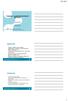 Työasema- ja palvelinarkkitehtuurit (IC130301) 5 opintopistettä Petri Nuutinen 5 opintopistettä Petri Nuutinen Apumuistit Tarvitaan ohjelmien ja dokumenttien tallentamiseen, kiintolevyjen varmuuskopiointiin,
Työasema- ja palvelinarkkitehtuurit (IC130301) 5 opintopistettä Petri Nuutinen 5 opintopistettä Petri Nuutinen Apumuistit Tarvitaan ohjelmien ja dokumenttien tallentamiseen, kiintolevyjen varmuuskopiointiin,
Online-kurssien pikaopas Adobe Connect -yhteyden käyttämiseen
 Online-kurssien pikaopas Adobe Connect -yhteyden käyttämiseen Laitteisto ja ohjelmat Sovelton Online-kurssit käyttävät alustanaan Adobe Connect -ympäristöä. Asiakasohjelmaksi riittää pelkkä www-selain
Online-kurssien pikaopas Adobe Connect -yhteyden käyttämiseen Laitteisto ja ohjelmat Sovelton Online-kurssit käyttävät alustanaan Adobe Connect -ympäristöä. Asiakasohjelmaksi riittää pelkkä www-selain
MINITV POCKET43 MINI DV VIDEOKAMERA
 MINITV POCKET43 MINI DV VIDEOKAMERA MAAILMAN PIENIN VIDEOKAMERA PIKAOHJE Copyright 2009 Bat. Power Oy www.batpower.fi Kaikki oikeudet muutoksiin pidätetään Versio 1.0 JOHDANTO Kiitos kun ostit MiniDV MD80
MINITV POCKET43 MINI DV VIDEOKAMERA MAAILMAN PIENIN VIDEOKAMERA PIKAOHJE Copyright 2009 Bat. Power Oy www.batpower.fi Kaikki oikeudet muutoksiin pidätetään Versio 1.0 JOHDANTO Kiitos kun ostit MiniDV MD80
Videon tallentaminen Virtual Mapista
 Videon tallentaminen Virtual Mapista Kamera-ajon tekeminen Karkean kamera ajon teko onnistuu nopeimmin Katseluohjelmassa (Navigointi > Näkymät > Tallenna polku). Liikeradan ja nopeuden tarkka hallinta
Videon tallentaminen Virtual Mapista Kamera-ajon tekeminen Karkean kamera ajon teko onnistuu nopeimmin Katseluohjelmassa (Navigointi > Näkymät > Tallenna polku). Liikeradan ja nopeuden tarkka hallinta
MP3 Manager Software for Sony Network Walkman
 MP3 Manager Software for Sony Network Walkman Käyttöohje WALKMAN on Sony Corporationin kuulokestereotuotteisiin liittyvä rekisteröity tavaramerkki. on Sony Corporationin tavaramerkki. NW- E55/75 2004 Sony
MP3 Manager Software for Sony Network Walkman Käyttöohje WALKMAN on Sony Corporationin kuulokestereotuotteisiin liittyvä rekisteröity tavaramerkki. on Sony Corporationin tavaramerkki. NW- E55/75 2004 Sony
 Sivu 1/5 Mitä CD- tai DVD-muotoa tulisi käyttää? Tässä artikkelissa Tarpeita vastaavan levyn ja muodon valinta Tietoja Live File Systemin ja masteroidun levymuodon eroista Miksi Live File System -muodosta
Sivu 1/5 Mitä CD- tai DVD-muotoa tulisi käyttää? Tässä artikkelissa Tarpeita vastaavan levyn ja muodon valinta Tietoja Live File Systemin ja masteroidun levymuodon eroista Miksi Live File System -muodosta
Digitaalisen tallennuksen edelläkävijä
 Digitaalisen tallennuksen edelläkävijä NUUO digitaalitallentimet edustavat analogisen ja IP-pohjaisen videovalvonnan uusinta teknologiaa. NUUO tarjoaa kehittyneitä ratkaisuja kameravalvonnan lisäksi myös
Digitaalisen tallennuksen edelläkävijä NUUO digitaalitallentimet edustavat analogisen ja IP-pohjaisen videovalvonnan uusinta teknologiaa. NUUO tarjoaa kehittyneitä ratkaisuja kameravalvonnan lisäksi myös
Ohjeet asiakirjan lisäämiseen arkistoon
 Ohjeet asiakirjan lisäämiseen arkistoon 1. Jos koneellesi ei vielä ole asennettu Open Office ohjelmaa, voit ladata sen linkistä joka löytyy Arkisto => Asiakirjapohjat sivulta seuran kotisivuilta. Jos ohjelma
Ohjeet asiakirjan lisäämiseen arkistoon 1. Jos koneellesi ei vielä ole asennettu Open Office ohjelmaa, voit ladata sen linkistä joka löytyy Arkisto => Asiakirjapohjat sivulta seuran kotisivuilta. Jos ohjelma
Lyhyen videotyöpajan ohjelma (90 min)
 Lyhyen videotyöpajan ohjelma (90 min) Päätarkoitus: - Lyhyiden selitysvideoiden tuotanto (max 3 minuuttia) yksinkertaisin keinoin Selitysvideoiden tuottaminen edistää reflektioprosessia liittyen omaan
Lyhyen videotyöpajan ohjelma (90 min) Päätarkoitus: - Lyhyiden selitysvideoiden tuotanto (max 3 minuuttia) yksinkertaisin keinoin Selitysvideoiden tuottaminen edistää reflektioprosessia liittyen omaan
Kopioi cd-levyt kiintolevylle, niin fyysiset levyt joutavat eläkkeelle.
 TEE KONEESTA CD-VARASTO: Kopioi cd-levyt kiintolevylle, niin fyysiset levyt joutavat eläkkeelle. Siirrä cd-levysi TIETOJA Kopioi cd-levyt kiintolevylle levykuviksi, niin pääset sisältöön nopeasti käsiksi
TEE KONEESTA CD-VARASTO: Kopioi cd-levyt kiintolevylle, niin fyysiset levyt joutavat eläkkeelle. Siirrä cd-levysi TIETOJA Kopioi cd-levyt kiintolevylle levykuviksi, niin pääset sisältöön nopeasti käsiksi
Asteri Laskutus (Dos)
 Asteri Laskutus (Dos) Vuosipäivitys 3.11.2007 Päivityksen asentaminen... 4 Uudelle koneelle siirtäminen... 6 - pikakuvake Vistan työpöydälle... 7 Tulostaminen kun tulostaminen ei onnistu... 11 - tulostaminen
Asteri Laskutus (Dos) Vuosipäivitys 3.11.2007 Päivityksen asentaminen... 4 Uudelle koneelle siirtäminen... 6 - pikakuvake Vistan työpöydälle... 7 Tulostaminen kun tulostaminen ei onnistu... 11 - tulostaminen
Muita kuvankäsittelyohjelmia on mm. Paint Shop Pro, Photoshop Elements, Microsoft Office Picture Manager
 Missio: 1. Asentaminen 2. Valokuvien tarkastelu, tallennus/formaatit, koko, tarkkuus, korjaukset/suotimet, rajaus 3. Kuvan luonti/työkalut (grafiikka kuvat) 4. Tekstin/grafiikan lisääminen kuviin, kuvien/grafiikan
Missio: 1. Asentaminen 2. Valokuvien tarkastelu, tallennus/formaatit, koko, tarkkuus, korjaukset/suotimet, rajaus 3. Kuvan luonti/työkalut (grafiikka kuvat) 4. Tekstin/grafiikan lisääminen kuviin, kuvien/grafiikan
NUUO ETÄOHJELMA PIKAOPAS. Maahantuoja Dasys Oy Kaivolahdenkatu 6 00810 HELSINKI helpdesk@dasys.fi www.dasys.fi
 Maahantuoja Dasys Oy Kaivolahdenkatu 6 00810 HELSINKI helpdesk@dasys.fi www.dasys.fi NUUO ETÄOHJELMA PIKAOPAS 1.0 Tallenteiden haku ja kamerakuvien katselu DASYS-NUUO Tallentimien mukana tulee cd-levy
Maahantuoja Dasys Oy Kaivolahdenkatu 6 00810 HELSINKI helpdesk@dasys.fi www.dasys.fi NUUO ETÄOHJELMA PIKAOPAS 1.0 Tallenteiden haku ja kamerakuvien katselu DASYS-NUUO Tallentimien mukana tulee cd-levy
Archive Player Divar Series. Käyttöopas
 Archive Player Divar Series fi Käyttöopas Archive Player Sisällysluettelo fi 3 Sisällysluettelo 1 Johdanto 4 2 Käyttö 5 2.1 Ohjelman käynnistäminen 5 2.2 Pääikkunan esittely 6 2.3 Avaa-painike 6 2.4 Kameranäkymät
Archive Player Divar Series fi Käyttöopas Archive Player Sisällysluettelo fi 3 Sisällysluettelo 1 Johdanto 4 2 Käyttö 5 2.1 Ohjelman käynnistäminen 5 2.2 Pääikkunan esittely 6 2.3 Avaa-painike 6 2.4 Kameranäkymät
ELOKUVAKASVATUS SODANKYLÄSSÄ VIDEON SIIRTÄMINEN DVD-LEVYLLE
 ELOKUVAKASVATUS SODANKYLÄSSÄ 99600 Sodankylä +358 (0)40 73 511 63 tommi.nevala@sodankyla.fi Elokuvakasvatus Sodankylässä Oppimateriaali 9/2005 VIDEON SIIRTÄMINEN DVD-LEVYLLE ROXIO TOAST LITE 6 2 ROXIO
ELOKUVAKASVATUS SODANKYLÄSSÄ 99600 Sodankylä +358 (0)40 73 511 63 tommi.nevala@sodankyla.fi Elokuvakasvatus Sodankylässä Oppimateriaali 9/2005 VIDEON SIIRTÄMINEN DVD-LEVYLLE ROXIO TOAST LITE 6 2 ROXIO
Videoeditoinnin perusteet: Windows Movie Maker
 Videoeditoinnin perusteet: Windows Movie Maker Tämän ohjeen sisältö: 1. Yleistä... 1 2. Ohjelman käynnistäminen ja projektin tallentaminen... 2 3. Videoleikkeen tuominen Movie Makeriin (Capture tai Import)...
Videoeditoinnin perusteet: Windows Movie Maker Tämän ohjeen sisältö: 1. Yleistä... 1 2. Ohjelman käynnistäminen ja projektin tallentaminen... 2 3. Videoleikkeen tuominen Movie Makeriin (Capture tai Import)...
DVD-RAM-levyjen käyttö
 Tämä opas sisältää vähimmäistiedot, joita tarvitaan DVD-RAM-levyjen käyttöön DVD MULTI -asemassa Windows 98/Me/2000 -käyttöjärjestelmässä. Windows, Windows NT ja MS-DOS ovat Microsoft Corporationin rekisteröityjä
Tämä opas sisältää vähimmäistiedot, joita tarvitaan DVD-RAM-levyjen käyttöön DVD MULTI -asemassa Windows 98/Me/2000 -käyttöjärjestelmässä. Windows, Windows NT ja MS-DOS ovat Microsoft Corporationin rekisteröityjä
idvd 5 ELOKUVAKASVATUS SODANKYLÄSSÄ Vasantie 11 99600 Sodankylä +358 (0)40 73 511 63 tommi.nevala@sodankyla.fi
 ELOKUVAKASVATUS SODANKYLÄSSÄ Vasantie 11 99600 Sodankylä +358 (0)40 73 511 63 tommi.nevala@sodankyla.fi Elokuvakasvatus Sodankylässä -projekti Opettajien täydennyskoulutus Oppimateriaali 10/2005 idvd 5
ELOKUVAKASVATUS SODANKYLÄSSÄ Vasantie 11 99600 Sodankylä +358 (0)40 73 511 63 tommi.nevala@sodankyla.fi Elokuvakasvatus Sodankylässä -projekti Opettajien täydennyskoulutus Oppimateriaali 10/2005 idvd 5
EDITOINTI ELOKUVAKASVATUS SODANKYLÄSSÄ. Vasantie 11 99600 Sodankylä +358 (0)40 73 511 63. email tommi.nevala@sodankyla.fi
 ELOKUVAKASVATUS SODANKYLÄSSÄ 99600 Sodankylä +358 (0)40 73 511 63 tommi.nevala@sodankyla.fi Elokuvakasvatus Sodankylässä projekti Opettajien täydennyskoulutus Oppimateriaalit 8/2005 EDITOINTI 2 Digitaalisen
ELOKUVAKASVATUS SODANKYLÄSSÄ 99600 Sodankylä +358 (0)40 73 511 63 tommi.nevala@sodankyla.fi Elokuvakasvatus Sodankylässä projekti Opettajien täydennyskoulutus Oppimateriaalit 8/2005 EDITOINTI 2 Digitaalisen
Selkosanakirja sdfghjklöäzxcvbnmqwertyuiopåasdfghjklöäzxcvbnmq. Tietokoneet. wertyuiopåasdfghjklöäzxcvbnmqwertyuiopåasdfghjk 1.4.
 qwertyuiopåasdfghjklöäzxcvbnmqwertyuiopåasdfghj klöäzxcvbnmqwertyuiopåasdfghjklöäzxcvbnmqwerty uiopåasdfghjklöäzxcvbnmqwertyuiopåasdfghjklöäzxc vbnmqwertyuiopåasdfghjklöäzxcvbnmqwertyuiopåa Selkosanakirja
qwertyuiopåasdfghjklöäzxcvbnmqwertyuiopåasdfghj klöäzxcvbnmqwertyuiopåasdfghjklöäzxcvbnmqwerty uiopåasdfghjklöäzxcvbnmqwertyuiopåasdfghjklöäzxc vbnmqwertyuiopåasdfghjklöäzxcvbnmqwertyuiopåa Selkosanakirja
lizengo Asennusopas Windows: in kopioiminen
 lizengo Asennusopas Windows: in kopioiminen Windows: in kopioiminen lizengo Asennusopas Klikkaa sitä Windows-versiota, jonka haluat kopioida USB-tikulle, niin pääset suoraan oikeaan oppaaseen. Windows
lizengo Asennusopas Windows: in kopioiminen Windows: in kopioiminen lizengo Asennusopas Klikkaa sitä Windows-versiota, jonka haluat kopioida USB-tikulle, niin pääset suoraan oikeaan oppaaseen. Windows
Punomo Tee itse -julkaisun tekeminen
 Punomo Tee itse -julkaisun tekeminen Tässä pikaohje Uuden Punomon Tee itse -julkaisujen tekemiseen. Kun ensimmäinen juttusi on tehty tätä ohjetta noudattaen, seuraava homma hoituu maalaisjärjellä. Uudistuvan
Punomo Tee itse -julkaisun tekeminen Tässä pikaohje Uuden Punomon Tee itse -julkaisujen tekemiseen. Kun ensimmäinen juttusi on tehty tätä ohjetta noudattaen, seuraava homma hoituu maalaisjärjellä. Uudistuvan
Teknillinen korkeakoulu T-76.115 Tietojenkäsittelyopin ohjelmatyö. Testitapaukset - Koordinaattieditori
 Testitapaukset - Koordinaattieditori Sisällysluettelo 1. Johdanto...3 2. Testattava järjestelmä...4 3. Toiminnallisuuden testitapaukset...5 3.1 Uuden projektin avaaminen...5 3.2 vaa olemassaoleva projekti...6
Testitapaukset - Koordinaattieditori Sisällysluettelo 1. Johdanto...3 2. Testattava järjestelmä...4 3. Toiminnallisuuden testitapaukset...5 3.1 Uuden projektin avaaminen...5 3.2 vaa olemassaoleva projekti...6
Microsoft PhotoStory 3 pikaopas
 Microsoft PhotoStory 3 pikaopas Petäjä-opisto 11.10.2010 Olli Ruohomäki Tämä oppimateriaalin tavoitteena on esitellä tiiviisti ja havainnollisesti otsikossa mainitun ohjelman perusominaisuuksia. Aineisto
Microsoft PhotoStory 3 pikaopas Petäjä-opisto 11.10.2010 Olli Ruohomäki Tämä oppimateriaalin tavoitteena on esitellä tiiviisti ja havainnollisesti otsikossa mainitun ohjelman perusominaisuuksia. Aineisto
Tuplaturvan tilaus ja asennusohje
 Tuplaturvan tilaus ja asennusohje 1. Kirjaudu lähiverkkokauppaan omilla tunnuksillasi tai luo itsellesi käyttäjätunnus rekisteröitymällä Lähiverkkokaupan käyttäjäksi. a. Käyttäjätunnus on aina sähköpostiosoitteesi.
Tuplaturvan tilaus ja asennusohje 1. Kirjaudu lähiverkkokauppaan omilla tunnuksillasi tai luo itsellesi käyttäjätunnus rekisteröitymällä Lähiverkkokaupan käyttäjäksi. a. Käyttäjätunnus on aina sähköpostiosoitteesi.
Tärkeimmät toiminnot. Kertausta ja uusia toimintoja Wordistä sekä tiedostonhallinnasta. Tärkeimmät toiminnot jatkuu...
 Tärkeimmät toiminnot Kertausta ja uusia toimintoja Wordistä sekä tiedostonhallinnasta Kun hiiren jättää kuvakkeen päälle vähäksi ajaksi Word selittää toiminnon Avaa tiedosto Tallenna Kumoa, nuolesta aiemmat
Tärkeimmät toiminnot Kertausta ja uusia toimintoja Wordistä sekä tiedostonhallinnasta Kun hiiren jättää kuvakkeen päälle vähäksi ajaksi Word selittää toiminnon Avaa tiedosto Tallenna Kumoa, nuolesta aiemmat
Epooqin perusominaisuudet
 Epooqin perusominaisuudet Huom! Epooqia käytettäessä on suositeltavaa käyttää Firefox -selainta. Chrome toimii myös, mutta eräissä asioissa, kuten äänittämisessä, voi esiintyä ongelmia. Internet Exploreria
Epooqin perusominaisuudet Huom! Epooqia käytettäessä on suositeltavaa käyttää Firefox -selainta. Chrome toimii myös, mutta eräissä asioissa, kuten äänittämisessä, voi esiintyä ongelmia. Internet Exploreria
DNA Netti. Sisältö. DNA Netti - Käyttöohje v.0.1
 DNA Netti DNA Netti on Mokkuloiden yhteysohjelma. Ohjelman avulla voit hallita Mokkulan asetuksia sekä luoda yhteyden internetiin Mokkulan, WLANin tai Ethernet -yhteyden avulla. Sisältö DNA Netti - Testaa
DNA Netti DNA Netti on Mokkuloiden yhteysohjelma. Ohjelman avulla voit hallita Mokkulan asetuksia sekä luoda yhteyden internetiin Mokkulan, WLANin tai Ethernet -yhteyden avulla. Sisältö DNA Netti - Testaa
NUUO OHJELMA PIKAOPAS. Dasys Oy 26.3.2008 Lapinlahdenkatu 19 A 00180 HELSINKI Email: info@dasys.fi Faksi 0401-514 888 www.dasys.fi
 NUUO OHJELMA PIKAOPAS Dasys Oy 26.3.2008 Lapinlahdenkatu 19 A 00180 HELSINKI Email: info@dasys.fi Faksi 0401-514 888 www.dasys.fi 1.0 Ensimmäinen käyttökerta... 3 2.0 Tallenteiden hakeminen... 5 3.0 Tallenteiden
NUUO OHJELMA PIKAOPAS Dasys Oy 26.3.2008 Lapinlahdenkatu 19 A 00180 HELSINKI Email: info@dasys.fi Faksi 0401-514 888 www.dasys.fi 1.0 Ensimmäinen käyttökerta... 3 2.0 Tallenteiden hakeminen... 5 3.0 Tallenteiden
Lue käyttöohje huolellisesti läpi ennen tuotteen käyttöönottoa.
 KÄYTTÖOHJE 1 (5) VAROITUKSET Lue käyttöohje huolellisesti läpi ennen tuotteen käyttöönottoa. HUOMIO! Laite ei sovellu alle 3-vuotiaille lapsille. Sisältää pieniä osia - Tukehtumisvaara. Pidä huoli ettei
KÄYTTÖOHJE 1 (5) VAROITUKSET Lue käyttöohje huolellisesti läpi ennen tuotteen käyttöönottoa. HUOMIO! Laite ei sovellu alle 3-vuotiaille lapsille. Sisältää pieniä osia - Tukehtumisvaara. Pidä huoli ettei
Käyttöohje Twain / WIA Software für DIAGNOcam 2170. Aina turvallisella puolella.
 Käyttöohje Twain / WIA Software für DIAGNOcam 2170 Aina turvallisella puolella. Valmistaja: Kaltenbach & Voigt GmbH Bismarckring 39 D-88400 Biberach www.kavo.com Myynti: KaVo Dental GmbH Bismarckring 39
Käyttöohje Twain / WIA Software für DIAGNOcam 2170 Aina turvallisella puolella. Valmistaja: Kaltenbach & Voigt GmbH Bismarckring 39 D-88400 Biberach www.kavo.com Myynti: KaVo Dental GmbH Bismarckring 39
Ver. 2. Ohjelmisto-opas. PIXELA CORPORATION. All rights reserved. Finnish
 Ver. 2 Ohjelmisto-opas Copyright c PIXELA CORPORATION. All rights reserved. Finnish Johdanto...3 Tämän ohjelmisto-oppaan käyttäminen...3 Järjestelmävaatimukset...4 Varoitukset...6 Asentaminen/poistaminen...6
Ver. 2 Ohjelmisto-opas Copyright c PIXELA CORPORATION. All rights reserved. Finnish Johdanto...3 Tämän ohjelmisto-oppaan käyttäminen...3 Järjestelmävaatimukset...4 Varoitukset...6 Asentaminen/poistaminen...6
C-kasetin digitointi Audacity-ohjelmalla
 29.6.2018 1 C-kasetin digitointi Audacity-ohjelmalla I Kasetin tallennus tietokoneelle Kytke virta tietokoneeseen ja näyttöön. Kasettisoitin saa virtansa tietokoneesta. Käynnistä kopiointiohjelma klikkaamalla
29.6.2018 1 C-kasetin digitointi Audacity-ohjelmalla I Kasetin tallennus tietokoneelle Kytke virta tietokoneeseen ja näyttöön. Kasettisoitin saa virtansa tietokoneesta. Käynnistä kopiointiohjelma klikkaamalla
 Digitaalisen videonkäsittelyn perusteet Jukka Teuhola Turun yliopisto IT-laitos, Tietojenkäsittelytiede Syksy-2009 DVP-1 Teuhola 2009 1 1. Johdanto Yleistä Sisältösuunnitelma Materiaali Mistä on kysymys?
Digitaalisen videonkäsittelyn perusteet Jukka Teuhola Turun yliopisto IT-laitos, Tietojenkäsittelytiede Syksy-2009 DVP-1 Teuhola 2009 1 1. Johdanto Yleistä Sisältösuunnitelma Materiaali Mistä on kysymys?
FOTONETTI BOOK CREATOR
 F O T O N E T T I O Y FOTONETTI BOOK CREATOR 6 2012 Kemintie 6 95420 Tornio puhelin: 050-555 6500 pro/kirja: 050-555 6580 www.fotonetti.fi Ohjelman asentaminen 1 Hae ohjelma koneellesi osoitteesta http://www.fotonetti.fi/kuvakirjatilaa
F O T O N E T T I O Y FOTONETTI BOOK CREATOR 6 2012 Kemintie 6 95420 Tornio puhelin: 050-555 6500 pro/kirja: 050-555 6580 www.fotonetti.fi Ohjelman asentaminen 1 Hae ohjelma koneellesi osoitteesta http://www.fotonetti.fi/kuvakirjatilaa
UpdateIT 2010: Editorin käyttöohje
 UpdateIT 2010: Editorin käyttöohje Käyttäjätuki: Suomen Golfpiste Oy Esterinportti 1 00240 HELSINKI Puhelin: (09) 1566 8800 Fax: (09) 1566 8801 E-mail: gp@golfpiste.com Sisällys Editorin käyttöohje...
UpdateIT 2010: Editorin käyttöohje Käyttäjätuki: Suomen Golfpiste Oy Esterinportti 1 00240 HELSINKI Puhelin: (09) 1566 8800 Fax: (09) 1566 8801 E-mail: gp@golfpiste.com Sisällys Editorin käyttöohje...
Visma Avendon asennusohje
 Visma Avendon asennusohje 1 Versio 5.21 On tärkeää, että käytössäsi on aina uusin toimittamamme versio ohjelmistosta. Asentamalla viimeisimmän version saat käyttöösi ohjelman tuoreimmat ominaisuudet ja
Visma Avendon asennusohje 1 Versio 5.21 On tärkeää, että käytössäsi on aina uusin toimittamamme versio ohjelmistosta. Asentamalla viimeisimmän version saat käyttöösi ohjelman tuoreimmat ominaisuudet ja
Fiscal INFO TV -ohjelmisto koostuu kolmesta yksittäisestä ohjelmasta, Fiscal Media Player, Fiscal Media Manager ja Fiscal Media Server.
 PIKA-ALOITUSOPAS Fiscal INFO TV -ohjelmisto koostuu kolmesta yksittäisestä ohjelmasta, Fiscal Media Player, Fiscal Media Manager ja Fiscal Media Server. Fiscal Media Manager -ohjelmalla tehdään kalenteri,
PIKA-ALOITUSOPAS Fiscal INFO TV -ohjelmisto koostuu kolmesta yksittäisestä ohjelmasta, Fiscal Media Player, Fiscal Media Manager ja Fiscal Media Server. Fiscal Media Manager -ohjelmalla tehdään kalenteri,
Quha Zono. Käyttöohje
 Quha Zono Käyttöohje 2 Virtakytkin/ merkkivalo USB-portti Kiinnitysura Tervetuloa käyttämään Quha Zono -hiiriohjainta! Tämä käyttöohje kertoo tuotteen ominaisuuksista ja opastaa laitteen käyttöön. Lue
Quha Zono Käyttöohje 2 Virtakytkin/ merkkivalo USB-portti Kiinnitysura Tervetuloa käyttämään Quha Zono -hiiriohjainta! Tämä käyttöohje kertoo tuotteen ominaisuuksista ja opastaa laitteen käyttöön. Lue
Office 2013 - ohjelmiston asennusohje
 Office 2013 - ohjelmiston asennusohje Tämän ohjeen kuvakaappaukset on otettu asentaessa ohjelmistoa Windows 7 käyttöjärjestelmää käyttävään koneeseen. Näkymät voivat hieman poiketa, jos sinulla on Windows
Office 2013 - ohjelmiston asennusohje Tämän ohjeen kuvakaappaukset on otettu asentaessa ohjelmistoa Windows 7 käyttöjärjestelmää käyttävään koneeseen. Näkymät voivat hieman poiketa, jos sinulla on Windows
Kuvaruudun striimaus tai nauhoitus. Open Broadcaster Software V.20. Tero Keso, Atso Arat & Niina Järvinen (muokattu )
 Kuvaruudun striimaus tai nauhoitus Open Broadcaster Software V.20 Tero Keso, Atso Arat & Niina Järvinen (muokattu 28.11.2017) OBS 1 (12) Sisällysluettelo Mikä on OBS... 2 Ohjelman perusasetukset... 2 Tarvittavat
Kuvaruudun striimaus tai nauhoitus Open Broadcaster Software V.20 Tero Keso, Atso Arat & Niina Järvinen (muokattu 28.11.2017) OBS 1 (12) Sisällysluettelo Mikä on OBS... 2 Ohjelman perusasetukset... 2 Tarvittavat
KYMENLAAKSON AMMATTIKORKEAKOULU. Ubuntu. Yukun Zhou
 KYMENLAAKSON AMMATTIKORKEAKOULU Ubuntu Yukun Zhou 2014 Yukun Zhou Harjoitustyö 1 SISÄLLYSLUETTELO 1. YLEISTÄ... 2 2. JULKAISUT... 3 3. SUOSIO... 4 4. ASENNUS... 4 5. TURVALLISUUS... 4 6. PAKETTIENHALLINTA...
KYMENLAAKSON AMMATTIKORKEAKOULU Ubuntu Yukun Zhou 2014 Yukun Zhou Harjoitustyö 1 SISÄLLYSLUETTELO 1. YLEISTÄ... 2 2. JULKAISUT... 3 3. SUOSIO... 4 4. ASENNUS... 4 5. TURVALLISUUS... 4 6. PAKETTIENHALLINTA...
ELOKUVAKASVATUS SODANKYLÄSSÄ
 ELOKUVAKASVATUS SODANKYLÄSSÄ 99600 Sodankylä +358 (0)40 73 511 63 tommi.nevala@sodankyla.fi FINAL CUT EXPRESS HD OSA 1: PERUSEDITOINTI 1. ALOITUS - Kytke digivideokamera firewire-johdolla tietokoneeseen
ELOKUVAKASVATUS SODANKYLÄSSÄ 99600 Sodankylä +358 (0)40 73 511 63 tommi.nevala@sodankyla.fi FINAL CUT EXPRESS HD OSA 1: PERUSEDITOINTI 1. ALOITUS - Kytke digivideokamera firewire-johdolla tietokoneeseen
Digi-tv vastaanottimella toteutetut interaktiiviset sovellukset
 Toiminnallinen määrittely: Editori Digi-tv vastaanottimella toteutetut interaktiiviset sovellukset Versio Päiväys Tekijä Kuvaus 0.01 7.11.01 Pekka Koskinen Alustava sisällysluettelo 0.1 12.11.01 Pekka
Toiminnallinen määrittely: Editori Digi-tv vastaanottimella toteutetut interaktiiviset sovellukset Versio Päiväys Tekijä Kuvaus 0.01 7.11.01 Pekka Koskinen Alustava sisällysluettelo 0.1 12.11.01 Pekka
Digi-tv vastaanottimella toteutetut interaktiiviset sovellukset
 Vaatimusmäärittely Digi-tv vastaanottimella toteutetut interaktiiviset sovellukset Versio Päiväys Tekijä Kuvaus 0.1 12.10.01 Pekka Koskinen Ensimmäinen luonnos 0.2 17.10.01 Pekka Koskinen Lisätty vaatimuksia
Vaatimusmäärittely Digi-tv vastaanottimella toteutetut interaktiiviset sovellukset Versio Päiväys Tekijä Kuvaus 0.1 12.10.01 Pekka Koskinen Ensimmäinen luonnos 0.2 17.10.01 Pekka Koskinen Lisätty vaatimuksia
Kirjontakuvioiden suunnitteluohjelma. Suunnittele täysin omat kirjontakuviosi
 Suunnittele täysin omat kirjontakuviosi Kirjontakuvioiden suunnitteluohjelma Tulosta ja kirjaile -toiminto: - Suunnittele kuvioita, joissa kirjontaa yhdistetään tulostettuihin kuviin Ohjelmassa yli 500
Suunnittele täysin omat kirjontakuviosi Kirjontakuvioiden suunnitteluohjelma Tulosta ja kirjaile -toiminto: - Suunnittele kuvioita, joissa kirjontaa yhdistetään tulostettuihin kuviin Ohjelmassa yli 500
SKANNAUSVINKKEJÄ. Skannausasetukset:
 SKANNAUSVINKKEJÄ Tämä skannausohje on tarkoitettu täydentämään Yliopistopainon Xerox-käyttöohjetta (https://www.jyu.fi/palvelut/yopaino/opiskelija/print-it/xerox%20kayttoohje), ei korvaamaan sitä. Yliopistopainon
SKANNAUSVINKKEJÄ Tämä skannausohje on tarkoitettu täydentämään Yliopistopainon Xerox-käyttöohjetta (https://www.jyu.fi/palvelut/yopaino/opiskelija/print-it/xerox%20kayttoohje), ei korvaamaan sitä. Yliopistopainon
Asteri Palkanmaksu Dos Vuosipäivitys 18.5.2010
 Asteri Palkanmaksu Dos Vuosipäivitys 18.5.2010 Päivityksen asentaminen...4 Siirtyminen IBAN tilinumeroihin ja BIC koodeihin...6 - maksajalle IBAN ja BIC...6 - palkansaajille IBAN ja BIC...8 Pitkät IBAN
Asteri Palkanmaksu Dos Vuosipäivitys 18.5.2010 Päivityksen asentaminen...4 Siirtyminen IBAN tilinumeroihin ja BIC koodeihin...6 - maksajalle IBAN ja BIC...6 - palkansaajille IBAN ja BIC...8 Pitkät IBAN
Sääasema Probyte JUNIOR
 Sääasema Probyte JUNIOR JUNIOR sääanturi COM1 12VDC RS-232 signaali PC W9x Excel-tiedosto PROBYTE JUNIOR sääanturin toimintaperiaate Yleistä Probyte SÄÄASEMA JUNIOR1 on sään mittaukseen tarkoitettu ulkoanturi,
Sääasema Probyte JUNIOR JUNIOR sääanturi COM1 12VDC RS-232 signaali PC W9x Excel-tiedosto PROBYTE JUNIOR sääanturin toimintaperiaate Yleistä Probyte SÄÄASEMA JUNIOR1 on sään mittaukseen tarkoitettu ulkoanturi,
TUTA Q2 Tallentava valvontakamera Asennusohje
 TUTA Q2 Tallentava valvontakamera Asennusohje 1.02 Version 1.8.2011 Uusin versio tästä käsirkirjasta löytyy internet-osoitteesta: http://www.microdata.fi/pdf/tuta/tuta-q2_kasikirja.pdf Copyright 2011 Microdata
TUTA Q2 Tallentava valvontakamera Asennusohje 1.02 Version 1.8.2011 Uusin versio tästä käsirkirjasta löytyy internet-osoitteesta: http://www.microdata.fi/pdf/tuta/tuta-q2_kasikirja.pdf Copyright 2011 Microdata
Esitysgrafiikka. Microsoft PowerPoint 2010 PERUSMATERIAALI. Kieliversio: suomi Materiaaliversio 1.0 päivitetty 24.1.2011
 Esitysgrafiikka PERUSMATERIAALI Microsoft PowerPoint 2010 Kieliversio: suomi Materiaaliversio 1.0 päivitetty 24.1.2011 materiaalimyynti@piuha.fi Copyright Esitysgrafiikka Microsoft PowerPoint 2010 3/32
Esitysgrafiikka PERUSMATERIAALI Microsoft PowerPoint 2010 Kieliversio: suomi Materiaaliversio 1.0 päivitetty 24.1.2011 materiaalimyynti@piuha.fi Copyright Esitysgrafiikka Microsoft PowerPoint 2010 3/32
Drive Letter Access. Pikaopas
 Drive Letter Access Pikaopas elokuu 2002 Sisällys Luku 1: Johdanto.......................................................5 Drive Letter Access -ohjelman asentaminen......................................
Drive Letter Access Pikaopas elokuu 2002 Sisällys Luku 1: Johdanto.......................................................5 Drive Letter Access -ohjelman asentaminen......................................
SDR-Ohjelmistoradio. Esitelmä ohjelmistoradiosta (SDR-Tikku) Esitetty 3.5.2015 OH7AA kerhoillassa Tehnyt OH7NW
 SDR-Ohjelmistoradio Esitelmä ohjelmistoradiosta (SDR-Tikku) Esitetty 3.5.2015 OH7AA kerhoillassa Tehnyt OH7NW SDR-vastaanotin Ohjelmistoradiolla tarkoitetaan yleensä ohjelmistolla määritettyä radiota,
SDR-Ohjelmistoradio Esitelmä ohjelmistoradiosta (SDR-Tikku) Esitetty 3.5.2015 OH7AA kerhoillassa Tehnyt OH7NW SDR-vastaanotin Ohjelmistoradiolla tarkoitetaan yleensä ohjelmistolla määritettyä radiota,
Uutiskirjesovelluksen käyttöohje
 Uutiskirjesovelluksen käyttöohje Käyttäjätuki: Suomen Golfpiste Oy Esterinportti 1 00240 HELSINKI Puhelin: (09) 1566 8800 Fax: (09) 1566 8801 E-mail: gp@golfpiste.com 2 Sisällys Johdanto... 1 Päänavigointi...
Uutiskirjesovelluksen käyttöohje Käyttäjätuki: Suomen Golfpiste Oy Esterinportti 1 00240 HELSINKI Puhelin: (09) 1566 8800 Fax: (09) 1566 8801 E-mail: gp@golfpiste.com 2 Sisällys Johdanto... 1 Päänavigointi...
Operatiiviset päivät Ohjeita luennoitsijoille AV-tekniikasta
 Operatiiviset päivät 15.-17.11.2017 Ohjeita luennoitsijoille AV-tekniikasta 1. Luentosalin AV-tekniikka ja esityksen valmistelu Helsingin Messukeskuksen luentotilojen varustukseen kuuluu verkkoliittymä
Operatiiviset päivät 15.-17.11.2017 Ohjeita luennoitsijoille AV-tekniikasta 1. Luentosalin AV-tekniikka ja esityksen valmistelu Helsingin Messukeskuksen luentotilojen varustukseen kuuluu verkkoliittymä
Mirva Jääskeläinen Espoon kaupungin työväenopisto
 Mirva Jääskeläinen Espoon kaupungin työväenopisto Windows Phonet yleisesti Nokian Lumiat Vanhemmat WindowsPhone 7 Uudemmat WindowsPhone 8 Samsungin Windows Phone mallit HTC:n mallit www.windowsphone.com
Mirva Jääskeläinen Espoon kaupungin työväenopisto Windows Phonet yleisesti Nokian Lumiat Vanhemmat WindowsPhone 7 Uudemmat WindowsPhone 8 Samsungin Windows Phone mallit HTC:n mallit www.windowsphone.com
Visma Econet -ohjelmat ActiveX on epävakaa -virheilmoituksen korjausohjeet
 1 Visma Econet -ohjelmat ActiveX on epävakaa -virheilmoituksen korjausohjeet Microsoft on julkaissut Office-paketteihin tietoturvapäivitykset. Seuraavat päivitykset aiheuttavat Visma Econet -ohjelmissa
1 Visma Econet -ohjelmat ActiveX on epävakaa -virheilmoituksen korjausohjeet Microsoft on julkaissut Office-paketteihin tietoturvapäivitykset. Seuraavat päivitykset aiheuttavat Visma Econet -ohjelmissa
OP-eTraderin käyttöopas
 OP-eTraderin käyttöopas Tämä käyttöopas on lyhennetty versio virallisesta englanninkielisestä käyttöoppaasta, joka löytyy etrader - sovelluksen Help-valikosta tai painamalla sovelluksessa F1 -näppäintä.
OP-eTraderin käyttöopas Tämä käyttöopas on lyhennetty versio virallisesta englanninkielisestä käyttöoppaasta, joka löytyy etrader - sovelluksen Help-valikosta tai painamalla sovelluksessa F1 -näppäintä.
Asteri Palkanmaksu Dos Vuosipäivitys 5.11.2007
 Asteri Palkanmaksu Dos Vuosipäivitys 5.11.2007 Päivityksen asentaminen...4 Uudelle koneelle siirtäminen...6 - pikakuvake Vistan työpöydälle...7 - moniyrityskäytön polkumäärittelyt...9 - jos åäö näppäimistä
Asteri Palkanmaksu Dos Vuosipäivitys 5.11.2007 Päivityksen asentaminen...4 Uudelle koneelle siirtäminen...6 - pikakuvake Vistan työpöydälle...7 - moniyrityskäytön polkumäärittelyt...9 - jos åäö näppäimistä
TALLENNETAAN CD-/DVD-LEVYLLE
 TALLENNETAAN CD-/DVD-LEVYLLE SAMPOLAN KIRJASTO TIETOTORI Sammonkatu 2 33540 Tampere 040 800 7816 tietotori.sampola@tampere.fi CDBurnerXP POLTTO-OHJELMAN KÄYTTÖ 2(9) Polttavat asemat Nykyiset polttavat
TALLENNETAAN CD-/DVD-LEVYLLE SAMPOLAN KIRJASTO TIETOTORI Sammonkatu 2 33540 Tampere 040 800 7816 tietotori.sampola@tampere.fi CDBurnerXP POLTTO-OHJELMAN KÄYTTÖ 2(9) Polttavat asemat Nykyiset polttavat
C-kasetin digitointi Audacity-ohjelmalla
 Digitointiohjeita_Kasetti 10.7.2014 1 C-kasetin digitointi Audacity-ohjelmalla I Kasetin tallennus tietokoneelle Kytke virta tietokoneeseen ja näyttöön. Kasettisoitin saa virtansa tietokoneesta. Käynnistä
Digitointiohjeita_Kasetti 10.7.2014 1 C-kasetin digitointi Audacity-ohjelmalla I Kasetin tallennus tietokoneelle Kytke virta tietokoneeseen ja näyttöön. Kasettisoitin saa virtansa tietokoneesta. Käynnistä
6.1 Tekstialueiden valinta eli maalaaminen (tulee tehdä ennen jokaista muokkausta ym.)
 6. Tekstin muokkaaminen 6.1 Tekstialueiden valinta eli maalaaminen (tulee tehdä ennen jokaista muokkausta ym.) Tekstin maalaaminen onnistuu vetämällä hiirellä haluamansa tekstialueen yli (eli osoita hiiren
6. Tekstin muokkaaminen 6.1 Tekstialueiden valinta eli maalaaminen (tulee tehdä ennen jokaista muokkausta ym.) Tekstin maalaaminen onnistuu vetämällä hiirellä haluamansa tekstialueen yli (eli osoita hiiren
Kytke kuulokemikrofoni äänikorttiin. Avaa ohjelma. Jos haluat stereoääntä Valitse muokkaa- asetukset ja valitse stereoääni.
 Opetusmateriaali lähde Virtuaaliyliopistohanke / Jyväskylän yliopisto http://virtuaaliyliopisto.jyu.fi/etusivu/tyopakki/oppimateriaalintuottaminen/videoaani/audacit y Äänen tallentaminen ja käsittely ilmaisella
Opetusmateriaali lähde Virtuaaliyliopistohanke / Jyväskylän yliopisto http://virtuaaliyliopisto.jyu.fi/etusivu/tyopakki/oppimateriaalintuottaminen/videoaani/audacit y Äänen tallentaminen ja käsittely ilmaisella
